Όπως γνωρίζετε, το Google Photos είναι μια υπηρεσία κοινής χρήσης φωτογραφιών και αποθήκευσης για χρήστες Android και iOS. Σε περίπτωση απροσδόκητης απώλειας δεδομένων, πολλά άτομα προτιμούν να δημιουργούν αντίγραφα ασφαλείας φωτογραφιών και βίντεο με το Google Photos. Οι φωτογραφίες που έχετε τραβήξει θα δημιουργούνται αυτόματα αντίγραφα ασφαλείας στο Google Photos cloud storage. Επομένως, όταν διαγράφετε ή χάσατε φωτογραφίες κατά λάθος, μπορείτε κατεβάστε τις Φωτογραφίες Google απευθείας στο τηλέφωνό σας.
Ωστόσο, υπάρχουν πολλές ερωτήσεις σχετικά με τη λήψη φωτογραφιών από το Google Photos εξ ολοκλήρου ή επιλεκτικά. Η πιο συχνή ερώτηση είναι πώς να κατεβάσετε όλες τις Φωτογραφίες Google. Το Google Photos δεν υποστηρίζει τη λήψη όλων των φωτογραφιών ταυτόχρονα. Υπάρχει κάποια λύση για τη λήψη όλων των φωτογραφιών από τις φωτογραφίες Google στο τηλέφωνό σας; Μπορείτε να λάβετε τον πλήρη οδηγό εδώ.
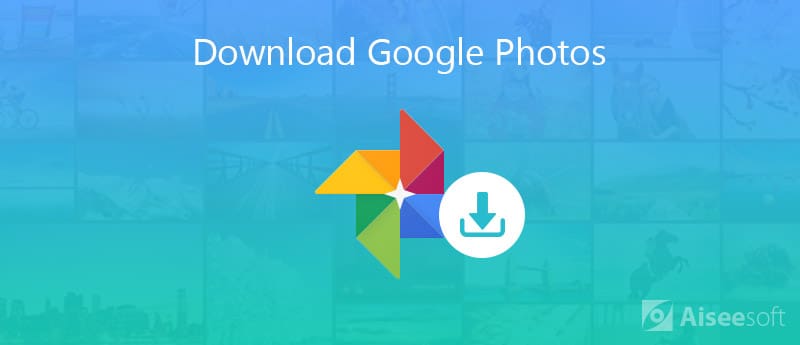
Αν και το Google Photos προσφέρει δωρεάν και απεριόριστο χώρο αποθήκευσης για αποθήκευση φωτογραφιών έως 16 megapixel, εξακολουθεί να είναι αμφιλεγόμενο να δημιουργείτε αντίγραφα ασφαλείας και να επαναφέρετε τις Φωτογραφίες Google. Οι μεταφορτωμένες φωτογραφίες σας θα συμπιεστούν για εξοικονόμηση χώρου. Μόνο οι συνδρομητές επί πληρωμή στο Google Photos και οι κάτοχοι του Google Pixel μπορούν να πάρουν τις φωτογραφίες στην αρχική τους ποιότητα.
Λόγω των ορίων ποιότητας και λήψης, μπορείτε να δοκιμάσετε Δημιουργία αντιγράφων ασφαλείας και επαναφορά δεδομένων Android Aiseesoft αντίγραφα ασφαλείας, επαναφορά και λήψη φωτογραφιών.
Όντας μια ισχυρή εναλλακτική φωτογραφία Google, μπορείτε να μεταφέρετε φωτογραφίες μεταξύ Android και υπολογιστή επιλεκτικά ή πλήρως σε εξαιρετικά γρήγορη ταχύτητα. Όλες οι φωτογραφίες σας Android θα είναι στην αρχική ποιότητα. Επιπλέον, μπορείτε να δημιουργήσετε αντίγραφα ασφαλείας και να επαναφέρετε βίντεο, Επαφές, αρχεία καταγραφής κλήσεων, μηνύματα και πολλούς άλλους τύπους αρχείων Android χωρίς απώλεια δεδομένων.
Ανεξάρτητα από το εάν θέλετε να αλλάξετε όλα τα δεδομένα σε ένα νέο τηλέφωνο ή να επαναφέρετε μόνο τις διαγραμμένες φωτογραφίες, μπορείτε να βρείτε την ευκολότερη λύση εδώ.

Λήψεις
100% ασφαλής. Χωρίς διαφημίσεις.
100% ασφαλής. Χωρίς διαφημίσεις.
100% ασφαλής. Χωρίς διαφημίσεις.
100% ασφαλής. Χωρίς διαφημίσεις.
Εάν θέλετε να μεταφέρετε φωτογραφίες Android στον υπολογιστή μόνο για δημιουργία αντιγράφων ασφαλείας, μπορείτε να κάνετε κλικ στο "Backup δεδομένων συσκευών"στην κύρια διασύνδεση.





Το Google Photos παρέχει επίσης μια έκδοση iOS. Μπορείς εφεδρικές φωτογραφίες και βίντεο από το iPhone έως τις Φωτογραφίες Google. Ωστόσο, το Google Photos διακόπτεται ενώ μεταφόρτωση φωτογραφιών iPhone. Είναι άβολο να κατεβάσετε το Google Photos στο iPhone. Αν θέλετε να κατεβάσετε φωτογραφίες iPhone ως HEIC στη νέα σας συσκευή iOS, Δημιουργία αντιγράφων ασφαλείας και επαναφορά δεδομένων Aiseesoft iOS μπορεί να είναι η πρώτη σας επιλογή.
Μπορείτε να δημιουργήσετε γρήγορα αντίγραφα ασφαλείας αρχείων iPhone με προαιρετική κρυπτογράφηση με ένα κλικ, συμπεριλαμβανομένων φωτογραφιών, βίντεο, επαφών, αρχείων καταγραφής κλήσεων, μηνύματα, δεδομένα εφαρμογών και άλλα. Διαφορετικά από το iTunes και το iCloud, το πρόγραμμα δεν θα αντικαταστήσει τα δεδομένα κατά την επαναφορά. Έτσι, μπορείτε να δημιουργήσετε αντίγραφα ασφαλείας και να επαναφέρετε φωτογραφίες iPhone εδώ.

Λήψεις
Δημιουργία αντιγράφων ασφαλείας και επαναφορά δεδομένων iOS
100% ασφαλής. Χωρίς διαφημίσεις.
100% ασφαλής. Χωρίς διαφημίσεις.
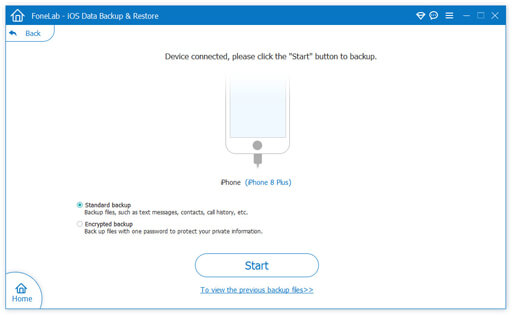
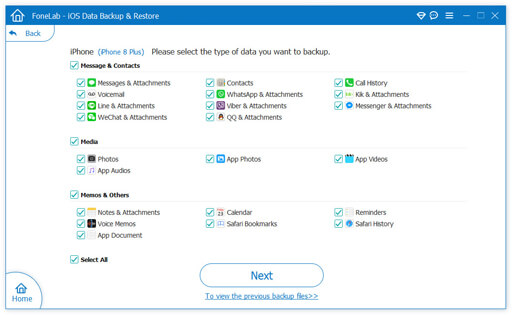
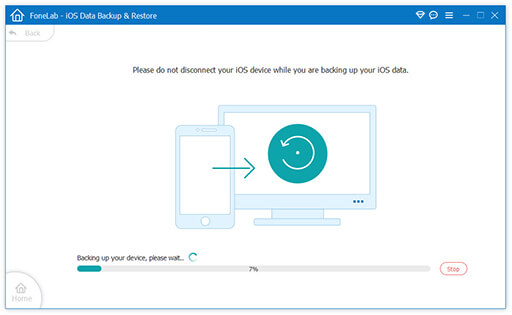
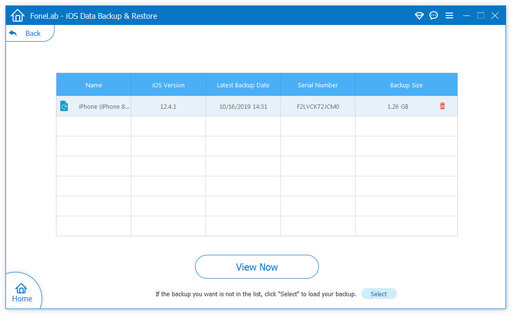
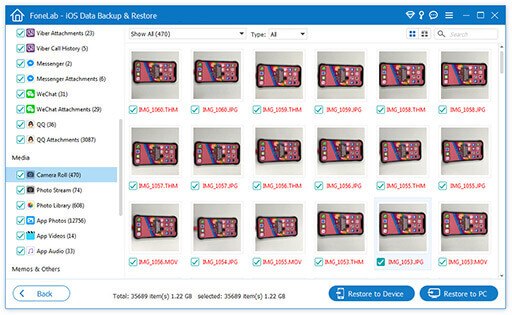
Εάν θέλετε να κατεβάσετε όλες τις φωτογραφίες από το Google Photos στον υπολογιστή σας, μπορείτε να δοκιμάσετε τις ακόλουθες δύο μεθόδους. Οι φωτογραφίες που έχετε κατεβάσει θα είναι υψηλής ποιότητας. Αργότερα, μπορείτε να μετακινήσετε φωτογραφίες από υπολογιστή στο τηλέφωνό σας χρησιμοποιώντας καλώδια USB.
1. Επιλέξτε την πρώτη φωτογραφία.
2. Κάντε κύλιση προς τα κάτω από την πρώτη φωτογραφία μέχρι την τελευταία. Εν τω μεταξύ, πρέπει να συνεχίσετε να κρατάτε το "αλλαγή"Κουμπί.
3. Επιλέξτε την τελευταία φωτογραφία.
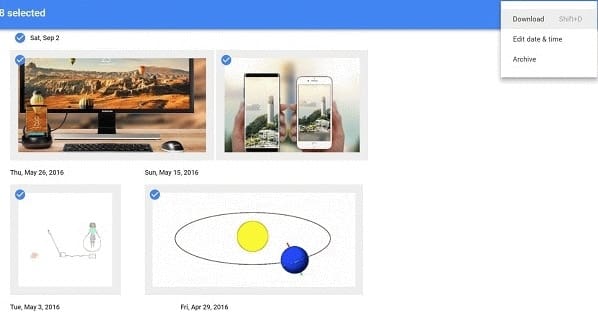
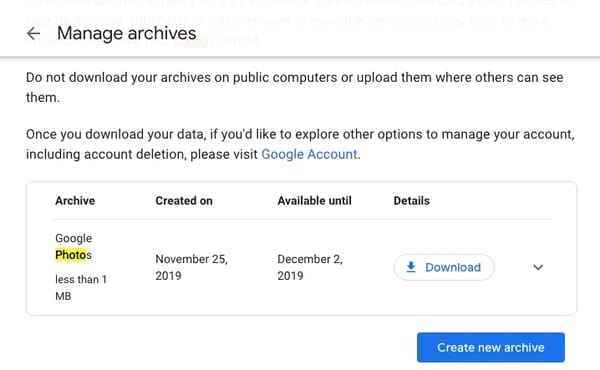
Μπορείτε να προσπαθήσετε να κατεβάσετε τις Φωτογραφίες Google στο τηλέφωνό σας. Υπάρχουν δύο διαφορετικοί τρόποι που μπορείτε να ακολουθήσετε.
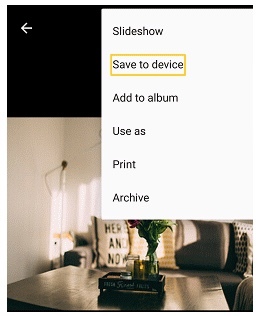
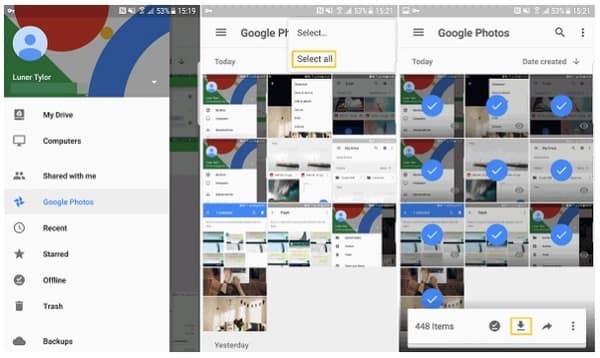
Αξίζει να χρησιμοποιηθεί το Google Photos; Τι μπορείτε να λάβετε από το Google Photos; Μπορείτε να δείτε τις κύριες λειτουργίες σχετικά με το Google Photos εδώ.
1. Οργανώστε αυτόματα όλες τις φωτογραφίες και τα βίντεο που τραβήχτηκαν από την εφαρμογή κάμερας.
2. Μοιραστείτε πολλές φωτογραφίες από το Google Photos με το δημιουργημένο URL.
3. Λάβετε βασικές δυνατότητες επεξεργασίας φωτογραφιών.
4. Ποτέ μην εξαντλείται ο αποθηκευτικός χώρος. (έως και 16 megapixel φωτογραφία και 1080p βίντεο)
Δεν είναι ποτέ αργά για να δημιουργήσετε ένα αντίγραφο ασφαλείας για τις φωτογραφίες, τα βίντεο και άλλα σημαντικά αρχεία σας. Παρόλο που το τηλέφωνό σας έχει κλαπεί, σπάσει, παγώσει, απενεργοποιηθεί, προσβληθεί από ιούς ή υποφέρει από άλλες ζημιές, μπορείτε να πάρετε τις πολύτιμες αναμνήσεις σας. Χρησιμοποιώντας τις Φωτογραφίες Google, μπορείτε να δημιουργήσετε αντίγραφα ασφαλείας φωτογραφιών από Android ή iPhone στο cloud δωρεάν. Ο απεριόριστος χώρος αποθήκευσης επιτρέπει στους χρήστες να δημιουργούν αντίγραφα ασφαλείας όσο το δυνατόν περισσότερα αρχεία πολυμέσων.
Ωστόσο, το Google Photos έχει επίσης κάποια μειονεκτήματα. Αν θέλετε να δημιουργήσετε γρήγορα αντίγραφα ασφαλείας και να επαναφέρετε φωτογραφίες από Android ή iPhone, μπορείτε να εξοικονομήσετε πολύ χρόνο χρησιμοποιώντας λογισμικό δημιουργίας αντιγράφων ασφαλείας και επαναφοράς δεδομένων τρίτων. Είναι πολύ εύκολο να αλλάξετε δεδομένα στο νέο σας τηλέφωνο. Όλες οι φωτογραφίες σας θα εξαχθούν και θα μεταφερθούν σε λίγα λεπτά. Τα μεταφερόμενα αρχεία θα βρίσκονται στον σχετικό χώρο αποθήκευσης έξυπνα. Φυσικά, τα αποθηκευμένα δεδομένα του τηλεφώνου σας θα είναι στην αρχική τους θέση χωρίς να αντικατασταθούν τα δεδομένα. Η εγγύηση επιστροφής χρημάτων 30 ημερών μπορεί να αποδείξει τα πάντα.
100% ασφαλής. Χωρίς διαφημίσεις.
100% ασφαλής. Χωρίς διαφημίσεις.
Συνολικά, μπορείτε κατεβάστε όλες τις φωτογραφίες από το Google Photos και τις εναλλακτικές λύσεις του με ευκολία. Εάν εξακολουθείτε να έχετε ερωτήσεις σχετικά με τη λήψη του Google Photos, μπορείτε να επικοινωνήσετε μαζί μας. Οποιαδήποτε σχόλια ή προτάσεις θα εκτιμηθούν.

Παρέχει έναν απλό τρόπο δημιουργίας αντιγράφων ασφαλείας και επαναφοράς όλων των τύπων αρχείων, όπως επαφές, μηνύματα, αρχεία καταγραφής κλήσεων, γκαλερί, βίντεο, ήχος κ.λπ. στη συσκευή σας Android με ασφάλεια και επιλεκτικά.
100% ασφαλής. Χωρίς διαφημίσεις.
100% ασφαλής. Χωρίς διαφημίσεις.

Η καλύτερη επιλογή σας για δημιουργία αντιγράφων ασφαλείας δεδομένων από iPhone / iPad / iPod σε Windows / Mac και επαναφορά από αντίγραφο ασφαλείας δεδομένων iOS σε συσκευή / υπολογιστή iOS με ασφάλεια και αποτελεσματικότητα.
100% ασφαλής. Χωρίς διαφημίσεις.
100% ασφαλής. Χωρίς διαφημίσεις.